比特数据恢复软件是一款实用的多功能数据恢复软件,这款软件能够对数据存储器进行深度扫描,深度恢复一些因为任何原因而丢失的数据文件和因为用户误操作而导致丢失的数据。软件界面简洁,将功能全部列在主页面,包括万能恢复、误删文件恢复、误格式化恢复、U盘/内存卡恢复、误清空回收站和磁盘分区丢失共6个功能,每个功能都有详细的介绍,让用户快速上手。用户首先要选择恢复文件的类型,选择完后便可开始恢复。扫描速度极快,瞬间就显示出电脑的分盘,用户选择要恢复文件的磁盘之后,系统便开始扫描,将扫描后的文件全部排列在左侧,每个文件夹都会显示个数,右侧主界面则将文件以文件图标的形式出现,便于用户查找。选择完后就可以恢复了,恢复时间根据文件的大小来估计,用户只需要等待即可。这次小编带来的这款比特数据恢复软件是免费版,所以不用担心无法使用,需要的朋友快来下载吧!
软件功能
1、万能恢复:深度磁盘扫描,适用于绝大多数数据丢失情况本功能支持:a、对数据存储区进行深度扫描b、深度恢复任何原因丢失的数据c、恢复不被系统识别的分区(如:raw分区或非Windows分区)d、深度恢复用户误操作(格式化、误删除)导致的数据丢失e、对扫描到的常用数据类型可进行预览2、误删文件恢复:恢复误删除/永久删除的文件或目录文件夹本功能支持:a、精准快速扫描误删除/永久删除的文件或目录文件夹b、支持恢复原来的文件名、恢复后可保留原目录结构c、对扫描到的常用数据类型可进行预览3、误格式化恢复:恢复磁盘误格式化前的文件及目录结构本功能支持:a、误格式化了的分区/磁盘恢复b、分区/磁盘文件异常消失c、分区/磁盘文件名乱码、分区/磁盘变RAWd、双击文件夹提示错误e、分区/磁盘提示未格式化f、对扫描到的常用数据类型可进行预览4、U盘手机相机卡恢复:恢复所有USB设备数据丢失本功能支持:a、恢复误删除/误格式化的USB设备b、系统提示未格式化的USB设备c、文件目录变成乱码的USB设备d、对扫描到的常用数据类型可进行预览5、磁盘分区丢失:恢复磁盘分区中丢失的文件本功能支持:a、误删除分区或磁盘重新分区导致数据丢失恢复b、整个磁盘变成一个分区c、磁盘提示未格式化d、误Ghost后,分区变成一个或者变成多个分区e、对扫描到的常用数据类型可进行预览6、误清空回收站:恢复回收站被清空的文件本功能支持:a、快速请准全盘搜索回收站已清空的文件b、恢复放入回收站的文件系统将会对文件名进行从命名(建议在软件内进行预览确认)c、对扫描到的常用数据类型可进行预览
软件特色
1、误格式化:由于人员失误操作,对磁盘进行格式化操作,在数据没有被覆盖的情况下,我们可以进行恢复;2、误克隆:由于在复制或者剪切过程中产生错误致使数据的丢失或者损坏;3、误删除:由于人员的失误操作而删除重要数据;4、操作失误:在数据备份转移过程中造成是意外数据损坏或丢失;5、操作断电:在操作过程中由于意外断电而造成的数据丢失;6、病毒感染:由于病毒感染而造成数据的丢失,删除,或者损坏;7、系统崩溃:由于系统崩溃而造成的数据丢失损坏。
软件亮点
1、操作简单,只需三步,即可恢复丢失的数据。2、有效处理各类问题,比如:误删除文件、误格式化分区、误分区、文件不能复制、分区打不开、提示RAW等。3、边扫描边显示,找到数据即可恢复,不用等扫描完成。4、扫描速度快,可以达到硬盘读取数据的极限。5、支持各类存储设备,各类文件系统,全线Windows系统,数百种文件格式。
使用说明
第一步、运行比特数据恢复软件,选择恢复功能。第二步、选择需要分析的分区,然后点”扫描”按钮。第三步、浏览找到的文件,根据需要勾选文件,点击”恢复”按钮。第四步、选择导出目录,点击”确定”按钮,恢复成功!
比特数据恢复软件免费版 v1.0:点击下载
 阿呆狗
阿呆狗


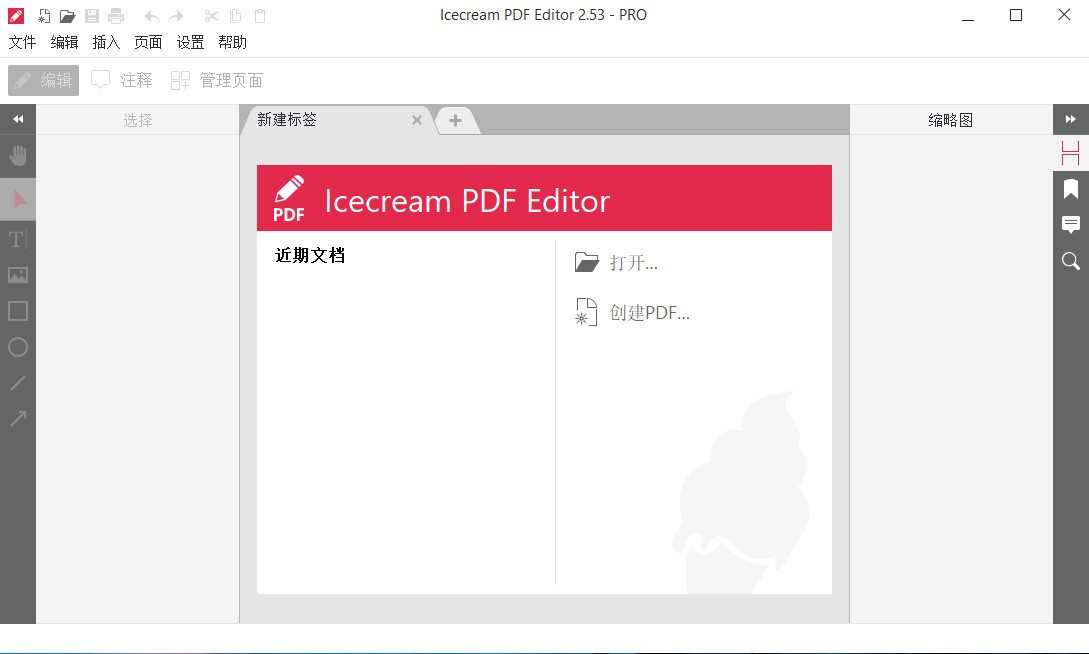

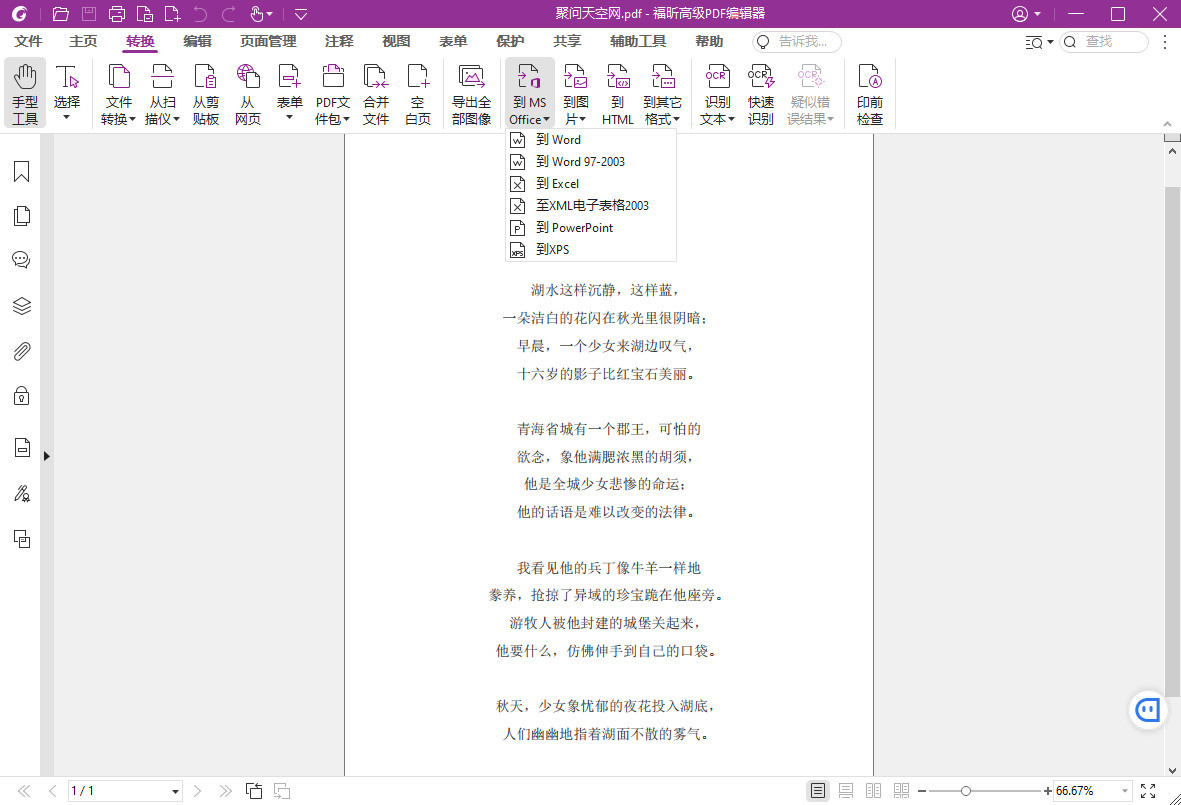
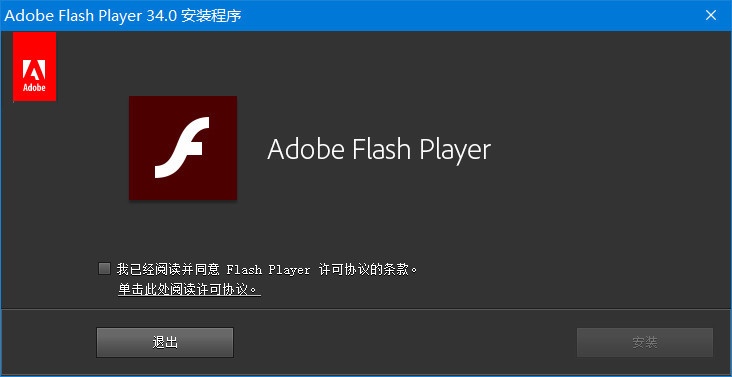








评论前必须登录!
注册